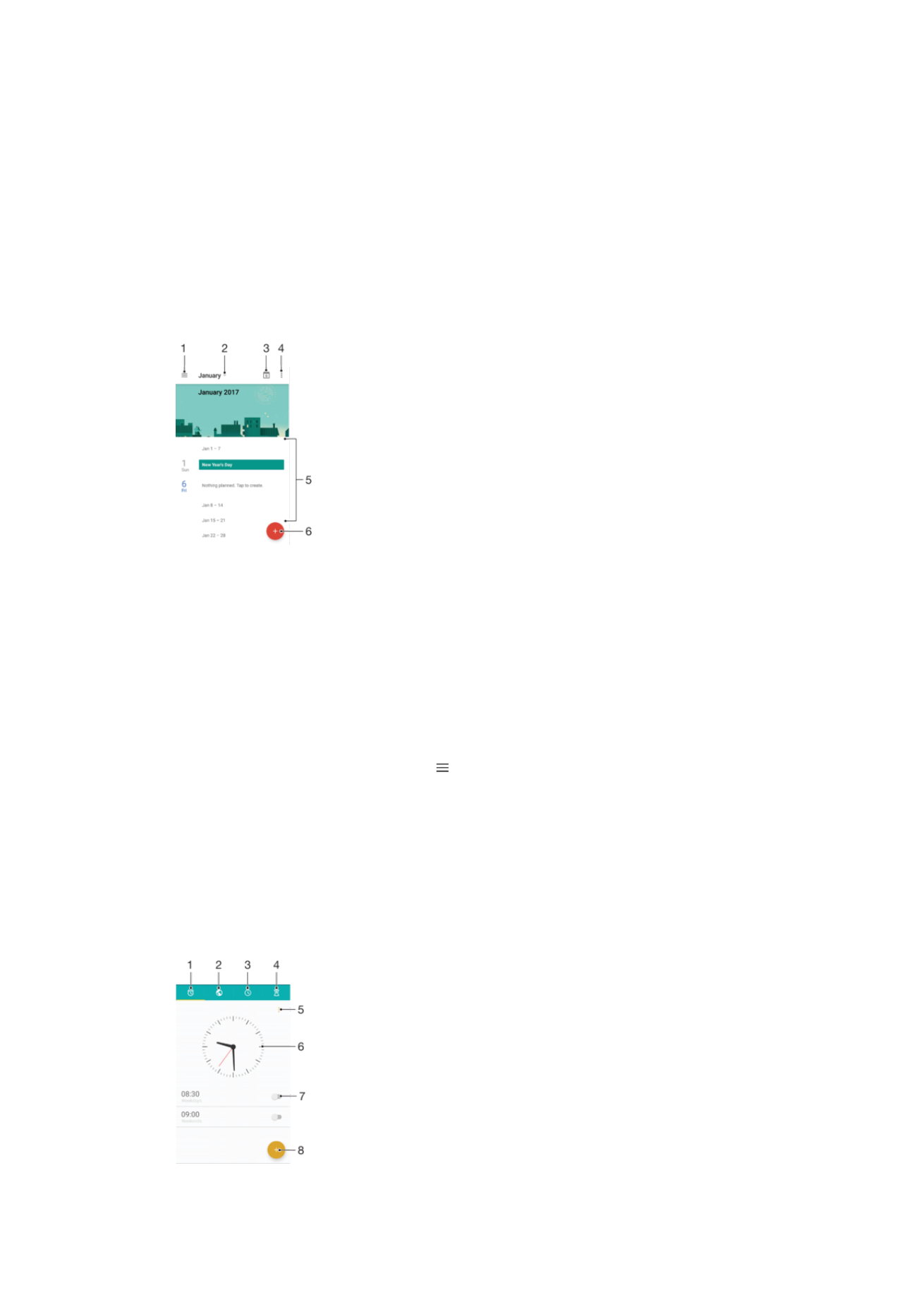
Jam dan Kalendar
Kalendar
Gunakan aplikasi Kalendar untuk menguruskan jadual masa anda. Jika anda telah
mendaftar masuk dan menyelaraskan peranti anda dengan satu atau beberapa akaun
dalam talian yang mengandungi kalendar, contohnya akaun Google™ anda, maka
peristiwa kalendar daripada akaun ini juga akan dipaparkan dalam aplikasi Kalendar.
Anda boleh memilih kalendar yang ingin anda sepadukan dalam paparan Kalendar
gabungan.
Apabila masa janji temu hampir tiba, peranti anda akan memainkan bunyi pemberitahuan
untuk mengingatkan anda.
1
Akses tetapan, pilih jenis paparan dan kalendar yang anda ingin lihat
2
Akses gambaran keseluruhan bulan semasa
3
Kembali ke tarikh semasa
4
Akses pilihan lain
5
Tatal ke atas atau ke bawah untuk menyemak imbas kalendar
6
Tambahkan entri kalendar
Untuk mengetahui lebih lanjut tentang Kalendar
•
Apabila aplikasi Kalendar dibuka, ketik , kemudian cari dan ketik
Bantuan &
maklum balas.
Jam
And boleh menetapkan satu atau beberapa penggera dan menggunakan sebarang fail
bunyi yang disimpan pada peranti anda sebagai isyarat penggera. Penggera tidak
berbunyi jika peranti anda dimatikan.
Format masa penggera yang dipaparkan adalah sama seperti format yang anda pilih
untuk tetapan masa umum anda, contohnya, 12 jam atau 24 jam.
124
Ini ialah versi Internet penerbitan ini. © Cetak hanya untuk kegunaan peribadi.

1
Akses tab penggera
2
Akses tab jam dunia
3
Akses tab jam randik
4
Akses tab pemasa
5
Lihat pilihan untuk tab semasa
6
Buka tetapan tarikh dan masa
7
Hidupkan atau matikan penggera
8
Tambahkan penggera baharu
Untuk menetapkan penggera baru
1
Dari skrin Laman Utama anda, ketik .
2
Cari dan ketik
Jam.
3
Ketik .
4
Ketik
Waktu dan pilih nilai yang diingini.
5
Ketik
OK.
6
Jika anda mahu, sunting tetapan penggera lain.
7
Ketik
SIMPAN.
Untuk menidurkan penggera apabila ia berbunyi
•
Ketik
TIDUR SEKEJAP.
Untuk mematikan penggera apabila ia berbunyi
•
Seret ke kanan.
Untuk mematikan penggera yang ditunda, anda boleh menyeret bar status ke bawah untuk
membuka panel Pemberitahuan dan kemudian, ketik .
Untuk menyunting penggera sedia ada
1
Cari dan ketik
Jam, kemudian ketik penggera yang anda mahu sunting.
2
Buat perubahan yang dikehendaki.
3
Ketik
SIMPAN.
Untuk menghidupkan atau mematikan penggera
•
Cari dan ketik
Jam, kemudian ketik penggelangsar untuk penggera yang anda
mahu hidupkan atau matikan.
Untuk memadamkan penggera
1
Cari dan ketik
Jam, kemudian sentuh dan tahan penggera yang anda mahu
padamkan.
2
Ketik
Padam penggera, kemudian ketik YA.
Untuk menetapkan bunyi bagi penggera
1
Cari dan ketik
Jam, kemudian ketik penggera yang anda mahu sunting.
2
Ketik
Bunyi penggera dan buat pilihan, atau ketik dan pilih fail muzik.
3
Ketik
SELESAI, kemudian ketik SIMPAN.
Untuk mendapatkan maklumat lanjut tentang cara melaraskan aras kelantangan penggera,
lihat
Tetapan kelantangan
pada halaman 57.
Untuk melaraskan aras kelantangan untuk penggera
1
Cari dan ketik
Jam, kemudian ketik penggera yang anda mahu sunting.
2
Seret penggelongsor kelantangan di bawah
Kelantangan penggera ke
kedudukan yang diingini.
3
Ketik
SIMPAN.
125
Ini ialah versi Internet penerbitan ini. © Cetak hanya untuk kegunaan peribadi.
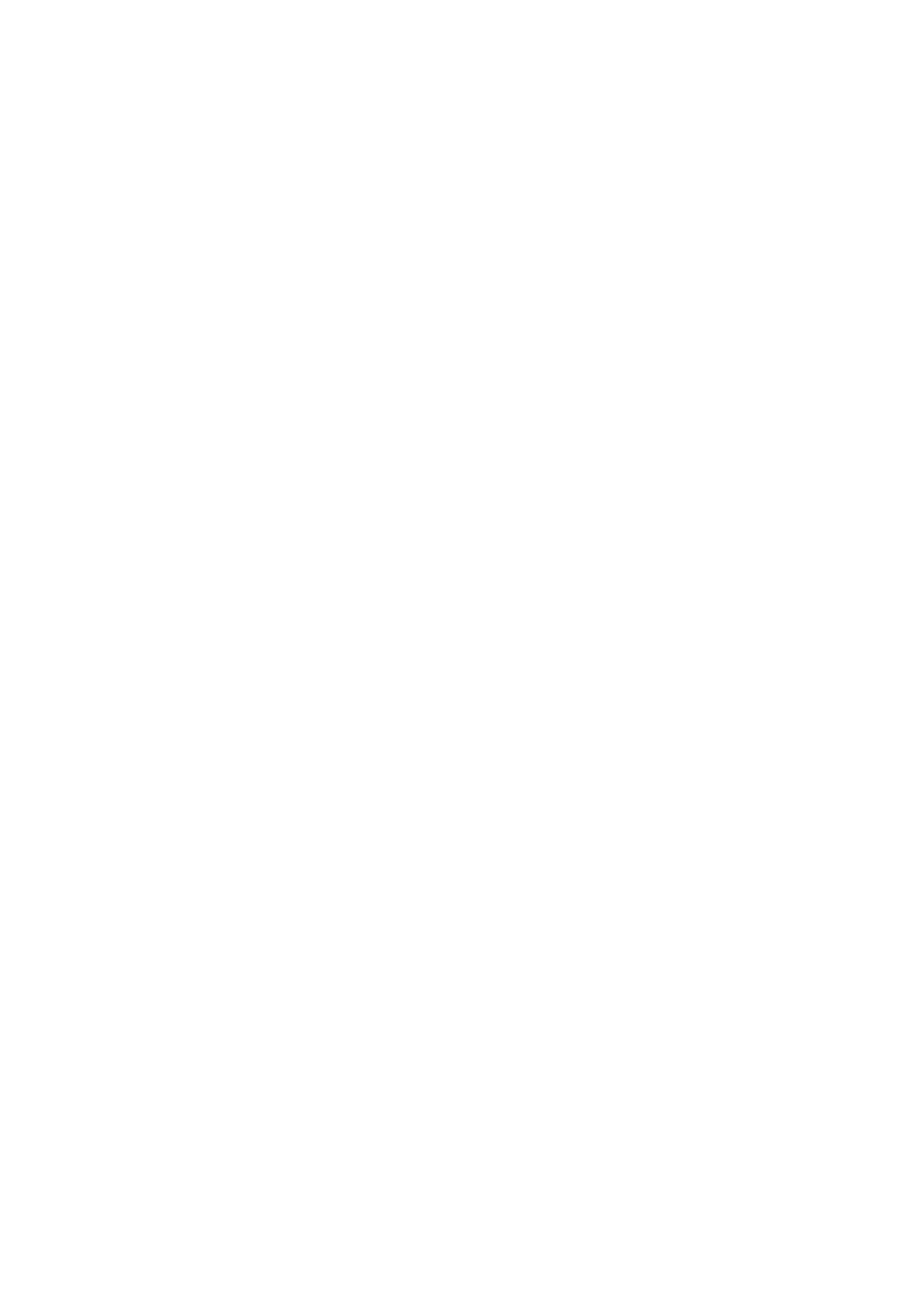
Untuk menetapkan penggera berulang
1
Cari dan ketik
Jam, kemudian ketik penggera yang anda mahu sunting.
2
Ketik
Ulang.
3
Tandakan kotak semak untuk hari yang berkenaan, kemudian ketik
OK.
4
Ketik
SIMPAN.
Untuk mengaktifkan fungsi getar bagi penggera
1
Cari dan ketik
Jam, kemudian ketik penggera yang anda mahu sunting.
2
Ketik penggelangsar
Getar untuk mendayakan atau melumpuhkan fungsi
tersebut.
3
Ketik
SIMPAN.
Untuk menetapkan tingkah laku kekunci sisi
1
Cari dan ketik
Jam, kemudian pilih penggera yang anda mahu sunting.
2
Ketik
Tingkah laku kekunci sisi, kemudian pilih tingkah laku kekunci sisi yang
diingini apabila ia ditekan semasa penggera.
3
Ketik
SIMPAN.
126
Ini ialah versi Internet penerbitan ini. © Cetak hanya untuk kegunaan peribadi.